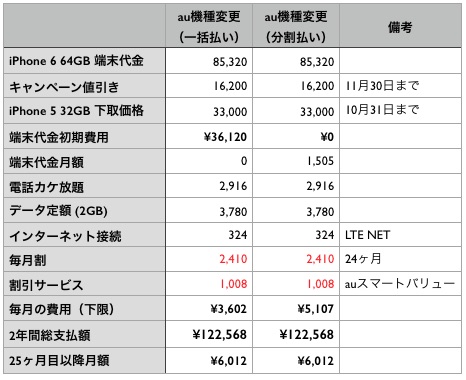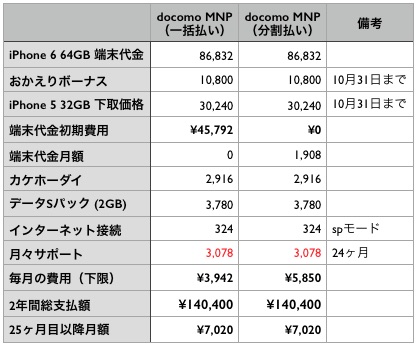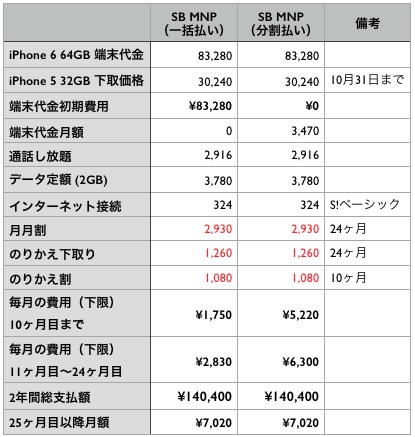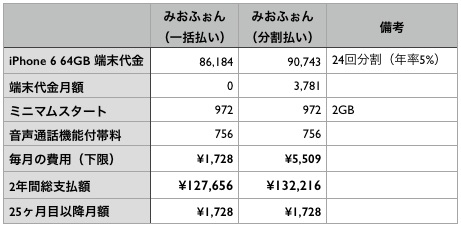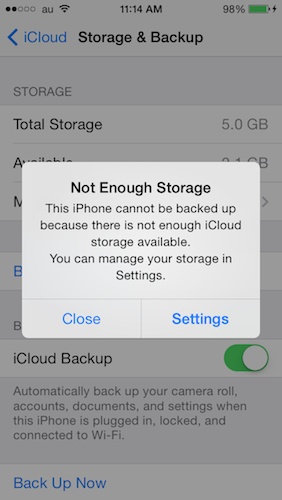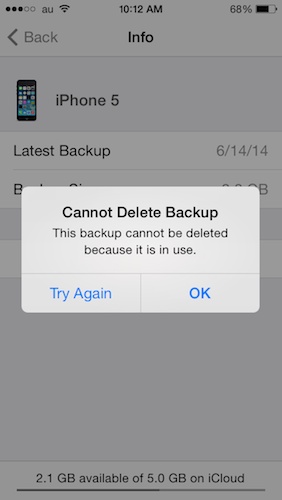現在、使用しているau iPhone 5の契約更新月は今月だろうから、auとの契約を自動更新してこのまま継続してiPhone 5を使い続けると、毎月の費用はいくらになるのか?と心配になり、auマイプレミアショップを訪問しました。窓口で担当してくれた愛想が良いお姉さんによると、更新月は今月ではなく11月でした。2年前にiPhone 5を購入したとき、確か予約は9月でしたが、入荷が遅れて契約したのは10月だったことを思い出しました。
現在のプランを継続した場合、LTEプラン¥934、LTE NET ¥300、LTEフラット¥5,700の合計額¥6,934から3年目となるauスマートバリュー¥934を引くと、¥6,000(税込¥6,480)になるとのこと。この金額には驚きました。機種代は2年前の契約時に一括で支払っているので、現在の通信料は毎月¥1,800ほどです。2世代前の旧機種となるiPhone 5をこのまま使い続けると、毎月の費用がおよそ3.6倍にもなります。納得できません。
「カケホとデジラ」の新しいプラン(データ定額2GB)なら少し安くなるかもしれないそうで、そちらのプランに変更した場合の毎月の費用も調べてもらうと、カケ放題¥2,700、LTE NET ¥300、データ定額2GB¥3,500の合計額¥6,500からauスマートバリュー¥934を引くと、¥5,566(税込¥6,011)となり、「カケホとデジラ」の方が少し安くなります。とは言っても現在支払っている金額の3倍以上であることは変わりありません。納得できません。
機種代金は月賦払いで64GBのiPhone 6に機種変更した場合の毎月の費用も見積もってもらいました。端末代金¥2,205(32GBのiPhone 5下取り¥21,600とキャンペーン値引き¥10,800を本体価格¥85,320から差し引いた金額を24で割った金額)、カケホとデジラの料金プラン(電話カケ放題プラン+データ定額2)¥6,696、LTE NET ¥324、auスマートパス¥432の合計¥9,657から毎月割¥2,410とauスマートバリュー¥1,008を引くと、税込¥6,239となります。オプションサービスのauスマートパスはすぐに解約するので、その費用¥432を引くと、税込¥5,807となり、旧モデルのiPhone 5を機種変更せずに使い続けた場合よりも毎月の費用が安くなります。納得できません。
¥2,700の電話カケ放題プランは不要だからそのプランを省きたいところですが、それはできないそうです。そう言う人は、旧プランであるLTEプランになるそうです。ついでに他は同じ条件でLTEプランにした場合も見積もってもらいました。結果はオプションサービスのauスマートパス込みで税込¥6,707。オプションサービスなしでも税込¥6,275。納得できません。
機種変更した方が安くなることに納得はできないものの、応対してくれたカウンターのお姉さんがあまりにも愛想が良くて笑顔が可愛いので思わず64GBのiPhone 6を予約しそうになりました。思いとどまったのはSIMアンロックのiPhoneをApple Storeから分割払いで購入して、eo光の話題の格安SIM(mineo)を挿した方が安いのではないかと考えたからです。mineoならMNPも可能で、auの回線を利用するので、LTE回線の繋がり具合は現在と同等以上になると思われます。また、mineoの価格システムはシンプルそのもので、何とか割とかありません。通話料は割高ですが、LaLa Callを使えば安くなります。納得できます。
mineoは1年縛りですが、基本データ容量1GB+090音声通話あり(税込¥1,717)で2年間使用し、¥86,184(税込)の64GBのiPhone 6を金利0%で分割払いしたと仮定すれば、毎月の費用は税込¥5,308になります。Wi-Fiを多用する私の場合、データ通信量は異常に少なく、例えば先月は0.13GBでした。なので、基本データ容量は1GBで十分。
以上、比較検討すると、SIMフリーのiPhoneをApple Storeで購入し、mineoを1年縛りで契約するのが最もお得なようです。iPhoneがSIMフリーであれば、海外でも格安のプリペイドSIMを挿して使うことができます。更新月は再来月ですから、じっくりと検討します。
9月23日追記:シンガポールから帰国後、iPhone 6 + mineoの検索キーワードで情報収集していると、mineoユーザーサポートのページがヒットしました。非常に残念なことに、mineoはiOS 8では利用できないとのことです。最初からiOS 8がインストールされているSIMフリーまたはauのiPhone 6やiPhone 6 Plusではmineoは利用できないことになります。ただ、
なお、弊社では引き続きmineoサービスのiOS 8対応に努めてまいります。お客様には、ご不便をおかけしまして大変申し訳ございませんが、ご理解賜りますようお願い申し上げます。
とあるのでケイ・オプティコム側の対応が遅れているだけのようなので、気長に待てば新しいiPhone 6で格安SIMのmineoが利用できるようになるでしょう。